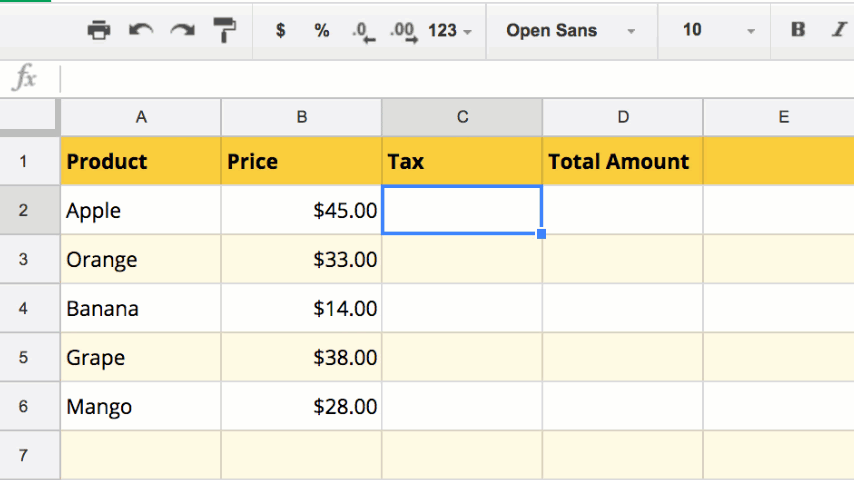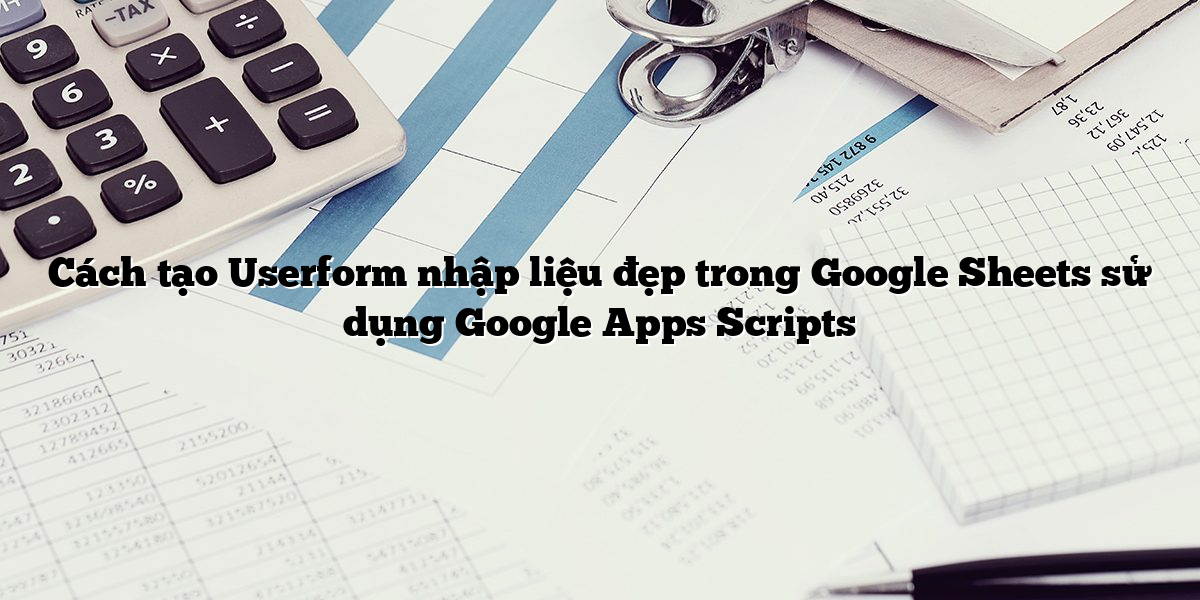Hướng dẫn cách đặt phần mềm kế toán Fast bằng video chi tiết và cụ thể.
– Sau khi đã tải phần mềm kế toán Fast Accounting về máy: (Nếu chưa có bạn có thể tải về tại đây: Tải phần mềm kế toán Fast Accounting), các bạn làm theo hướng dẫn bên dưới:
– Giải nén file bằng cách: Click chuột phải vào file rồi chọn: Extract here
– Kích đúp vào file cài đặt có đuôi là: .exe (Nếu máy dùng hệ điều hành Window 7/8/Vista thì nhấn chuột phải chọn “Run as administrator”.)
– Nếu máy hiện lên cảnh báo, nhấn <<Yes>>.
– Chương trình sẽ hiện màn hình thông báo cài đặt chương trình. Nhấn <<Tiếp tục>> để tiếp tục cài đặt chương trình.
– Chọn ‘Tôi chấp nhận các điều khoản trong thỏa thuận bản quyền’.
– Nhấn <<Tiếp tục>>.
– Nhập vào tên thông tin người sử dụng và tên tổ chức (công ty)
– Nhấn vào nút <<Tiếp tục>> để tiếp tục cài đặt chương trình
– Chương trình mặc định thư mục cài đặt là: D:FastFast Accounting, (Bạn có thể thay đổi đường dẫn thư mục cài đặt, bằng cách nhấn vào nút <<Thay đổi>>… chọn thư mục cần cài đặt chương trình.
– Nhấn <<Đồng ý>> khi chọn xong thư mục cài đặt.
– Nhấn <<Tiếp Tục>> để tiếp tục cài đặt.
– Nếu đã chắc chắn rồi thì chọn <<Cài đặt>> để cài đặt.
– Tiến trình cài đặt này thực hiện tự động, không nên làm việc khác trên máy tính cho tới khi chương trình thông báo hoàn thành.
– Chương trình sẽ kiểm tra nếu máy chưa có “.NET Framework 3.5 SP1“ thì bạn sẽ tiến hành cài đặt thêm “.NET Framework 3.5 SP1”. (Bạn có thể lên Google tải về)
– Chương trình sẽ tiến hành kiểm tra và cài đặt “SQL SERVER 2008 R2 EXPRESS” với tên máy chủ FASTACCOUNTING.
– Nhấn <<Hoàn thành>> để kết thúc cài đặt.
– Lúc đó chương trình sẽ tự động tạo biểu tượng Fast Accounting trên Desktop.
– Trên màn hình Desktop, kích đúp chuột trái vào biểu tượng Fast Accounting .
– Các bạn đăng nhập với tên đăng nhập là ABC, mật khẩu là 123
Xem chi tiết qua video cách cài đặt phần mềm Fast tại đây:
Xem thêm: Cách sử dụng phần mềm kế toán Fast
Chúc các bạn thành công!
__________________________________________________